錄影 |
手動錄影 |
您可以用手動模式調整亮度及快門速度等設定。
影片及相片模式均可設定為手動錄影。

打開 LCD 螢幕。
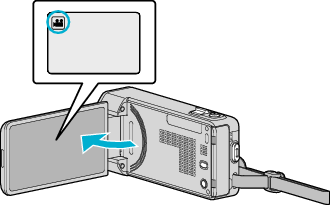
如果想在影片與相片模式之間切換,輕按錄影畫面的 ![]() 或
或 ![]() ,就能顯示模式切換畫面。
,就能顯示模式切換畫面。
輕按 ![]() 或
或 ![]() ,就能分別切換至影片或相片模式。
,就能分別切換至影片或相片模式。

選擇手動錄影模式。
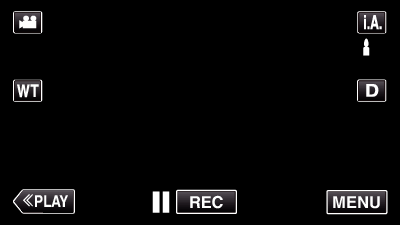
如果模式設為 ![]() 智能自動,輕按錄影畫面的
智能自動,輕按錄影畫面的 ![]() ,就能顯示模式切換畫面。
,就能顯示模式切換畫面。
輕按 ![]() 將錄影模式切換為手動。
將錄影模式切換為手動。
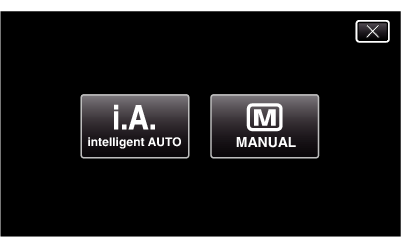

輕按 “MENU”。
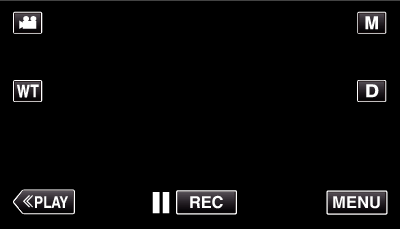
捷徑選單將會出現。

輕按捷徑選單中的 “MENU”。
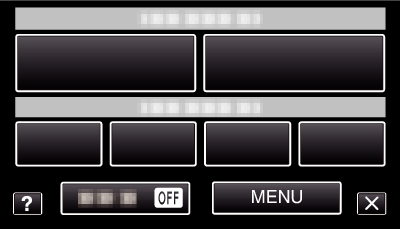

輕按該項目便可設為手動。
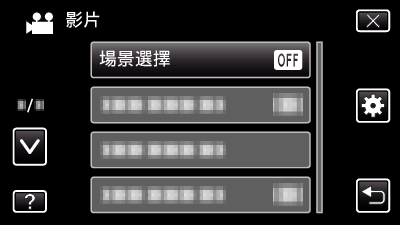
有關各種手動設定的詳細資訊,請參閱「手動錄影選單」。
註
- 手動設定只顯示於手動模式中。
手動錄影選單
可以設定以下項目。
| 名稱 | 說明 |
|---|---|
|
場景選擇 |
可以輕易執行符合拍攝條件的錄影。 |
|
聚焦 |
如沒有向拍攝對象自動對焦,可以使用手動對焦。 |
|
調整亮度 |
畫面的整體亮度可以調節。 在陰暗或光亮地點時使用。 |
|
快門速度 |
快門速度可以調節。 拍攝快速移動的對象或想突顯對象的動態時使用。 |
|
光圈優先 |
您可以調整光圈,在捕捉影像中使拍攝對象對焦而周圍環境朦朧。 |
|
白平衡 |
畫面的整體色彩可以調節。 畫面色彩與實際色彩不符時使用。 |
|
背光補償 |
拍攝對象因背光而顯得陰暗時用來修正影像。 背光拍攝時使用。 |
|
近拍 |
用來近拍(特寫)攝影對象。 |
